Съдържание
Независимо дали използвате Steam за инсталиране на компютърни игри или за използване на социални мрежи, ако не можете да се свържете с мрежата на Steam след многобройни опити, това създава сериозна дилема за вас.
В статията по-долу са показани най-добрите решения за възстановяване на връзката с мрежата за пара.
Промяна на интернет протокола на Steam
ако използвате Steam, трябва да има UDP (user datagram protocol), който понякога не реагира. Това причинява мрежова грешка, т.е., Не може да се свърже с мрежата на Steam В този контекст модифицирането на UDP в TCP ( протокол за управление на предаването) може да реши проблема със съобщението за грешка в парната мрежа. Ето стъпките, които трябва да следвате:
Стъпка 1: Стартиране на пара от икона на Windows в главното меню.
Стъпка 2: Кликнете с десния бутон върху опцията, за да изберете имоти . В прозореца за свойства преминете към таб за бърз достъп .

Стъпка 3: Тип TCP в диалогов прозорец за целта в раздела за бърз достъп. Тогава целта ще бъде C:\Program Files (x86)\Steam\Steam.exe" -TCP.

Стъпка 4: Рестартирайте устройството и стартирайте отново Steam, за да проверите дали грешката продължава.
Проверка на връзката с интернет
Понякога дефектна интернет връзка или друга мрежова грешка може да причини Не може да се свърже с мрежа на пара грешка . В тази връзка проверката на интернет връзката от мениджър на устройства можете да разрешите грешките при свързване със Steam. Ето как можете да извършите бързата поправка.
Стъпка 1: Стартиране на мениджъра на устройства като кликнете с десния бутон на мишката върху икона на Windows в главното меню и избор на мениджър на устройства Кликнете два пъти върху опцията, за да я стартирате.

Стъпка 2: Преминаване към мрежови адаптери в мениджър на устройства и разширете опцията. В този раздел изберете вашия мрежов адаптер и щракнете с десния бутон върху опцията, за да изберете имоти от контекстното меню.

Стъпка 3: В прозореца за свойства преминете към общ раздел и маркирайте опцията устройството работи правилно.

Стъпка 4: Сега стартирайте стартирайте чрез клавиш Windows +R, и в командното поле въведете cmd . кликнете Добре за да продължите.

Стъпка 5: В командния ред въведете следните команди и щракнете върху въведете за да продължите. Рестартирайте устройството, за да проверите дали мрежовата грешка е отстранена.
ipconfig/release
ipconfig/all
ipconfig/flushdns
ipconfig/renew
netsh int ip set DNS
netsh winsock reset
Преинсталиране на Steam клиент след изтриване на файлове
Съществуват парови файлове, които могат да причинят неочаквани мрежови грешки на парата. Грешката на парата в устройството ще бъде представена като Не може да се свърже с мрежата на Steam. За да разрешите грешката, можете да опитате да изтриете конкретната папка на Steam и да преинсталирате клиента на Steam, за да се свържете със Steam. Ето стъпките, които трябва да следвате:
Стъпка 1: Кликнете с десния бутон на мишката върху пара икона в Основно меню на Windows и изберете опцията местоположение на отворен файл от контекстното меню.
Стъпка 2: Тя ще стартира кореновата папка на Steam с директорията на Steam.
Стъпка 3: Сега щракнете с десния бутон на мишката върху папките, т.е. Steamapps, Userdata, Skins, Steam.exe и SSFN, и изберете опцията изтриване на от контекстното меню. Това ще изтрие файловете от гореспоменатата директория Steam.

Стъпка 4: След като файловете бъдат изтрити, стартирайте и преинсталирайте Steam от steam.exe . Това ще помогне на клиента на Steam да актуализира и изтегли специфичните системни файлове. Рестартирайте устройството, за да проверите дали грешката е отстранена.
Актуализиране на мрежовия драйвер
Подобно на други хардуерни/безжични устройства, които работят съвместно с вашето устройство с помощта на определен набор от драйвери, по същия начин мрежовите настройки на устройството са свързани с определени мрежови драйвери. Ако мрежовите драйвери са остарели и не могат да комуникират със системата, може да получите грешки като Не може да се свърже с мрежата на Steam . Единственият начин да се справите с грешката при свързване със Steam е чрез актуализиране на мрежовите драйвери. Ето стъпките, които трябва да следвате:
Стъпка 1 : Стартирайте мениджър на устройства като щракнете с десния бутон на мишката върху главното меню.

Стъпка 2 : В прозореца на мениджъра на устройствата изберете опцията Network Adapters (Мрежови адаптери). На екрана ще се появи списък с всички адаптери. Изберете този, който използвате в момента.
Стъпка 3 : Изберете раздела за драйвери и изберете опцията актуализиране на драйвери . Изберете метода на актуализация, т.е. може самата операционна система автоматично да актуализира драйвера или да изберете новия файл на драйвера, който вече е наличен в устройството.

Стъпка 4 : Повторете процеса за всички мрежови адаптери, налични в устройството ви.
Стартиране на Steam с администраторски права, за да се свържете с приложението Steam
Стартирането на Steam като администратор ще помогне на услугата да се стартира с всички административни привилегии. Това ще помогне да се преодолеят проблемите с мрежата на Steam. Ето как можете да действате.
Стъпка 1: Пускайте пара от основно меню на прозореца . Щракнете с десния бутон на мишката върху иконата на парата, за да изберете опцията имоти от контекстното меню.

Стъпка 2: В прозореца със свойства отидете до раздел съвместимост.
Стъпка 3: Превключване на бутона. Стартирайте тази програма като администратор в раздела за съвместимост . кликнете добре за да запазите и приложите промените. Рестартирайте устройството и стартирайте Steam, за да проверите дали мрежовата грешка продължава да съществува.

Временно деактивиране на антивирусната програма, за да се свържете с мрежата на Steam
В Windows 10 вградената функция за сигурност, т.е. windows security, носи специфични опции и настройки за сигурност на устройството. Деактивирането на антивирусния софтуер на Windows може да помогне за разрешаване на грешката, т.е., Не може да се свърже с мрежата на Steam . Ето стъпките, които трябва да следвате:
Стъпка 1: Стартиране на Сигурност на Windows от полето за търсене в лентата на задачите. Въведете windows security и щракнете два пъти върху опцията в списъка.

Стъпка 2: В прозореца за сигурност на прозорците отидете до защита от вируси и заплахи опция .

Стъпка 3: В следващата стъпка превключете бутона от за опциите, т.е., защита в реално време, защита, доставяна в облака, и автоматично подаване на проби .

Стъпка 4: След като деактивирате, стартирайте Steam, за да проверите дали грешката е отстранена.
Команден ред за нулиране на IP адреса и свързване с мрежата на Steam
Настройките за мрежова връзка използват специфичен DNS за работа с операционната система (Windows 10). Изчистването на кеша на DNS ще помогне за фиксирането на мрежата за пара. В този контекст може да се използва командният ред. Ето как можете да извършите действието.
Стъпка 1 : Стартирайте Изпълнявайте като щракнете върху Клавиш Windows + R .
Стъпка 2 : В командното поле въведете CMD и щракнете върху Enter, за да стартирате командния ред.

Стъпка 3 : В полето въведете ipconfig /flushdns и щракнете върху въведете за да продължите. Ако устройството ви се върне във връзка, затворете командния ред и рестартирайте устройството. В противен случай продължете, като следвате командния ред.

Стъпка 4 : DNS кешът може да се използва; нулирайте TCP/IP. Въведете следната команда и щракнете върху Enter, за да завършите действието.
ipconfig /release
ipconfig /all
ipconfig /renew
netsh int ip set DNS
netsh winsock reset
Стъпка 5 : Рестартирайте устройството си и проверете дали устройството е свързано с мрежата.
Извършване на нулиране на мрежата
За разрешаване на мрежови грешки, т.е., Не може да се свърже с мрежата на Steam грешка, извършването на нулиране на мрежата може да послужи за целта. Ето стъпките, които трябва да следвате:
Стъпка 1 : Стартиране настройки от клавишите за бърз достъп, т.е., Клавиш Windows + I .

Стъпка 2 : Изберете мрежа и интернет опции в следващия прозорец.

Стъпка 3 : В менюто за състоянието потърсете нулиране на мрежата и щракнете върху връзката, за да продължите. Щракнете върху нулиране сега да продължите.
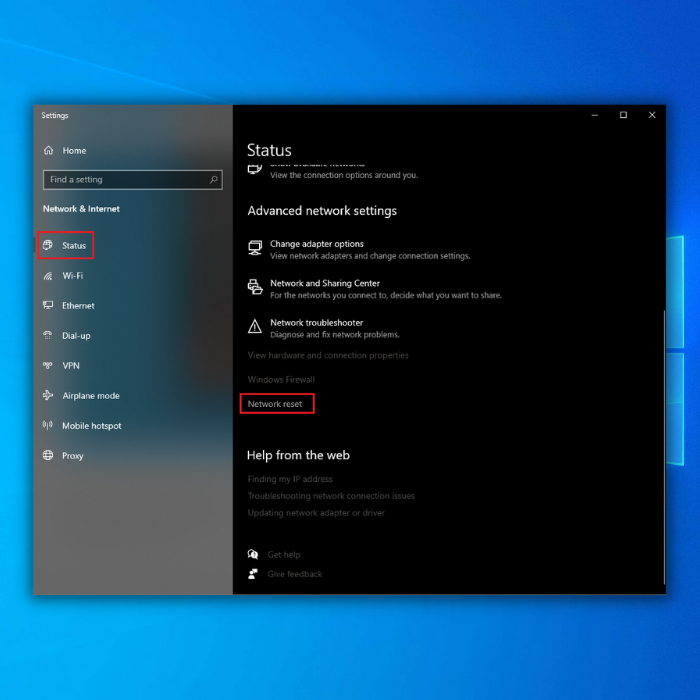
Стъпка 4 : Кликнете да за да завършите действието.

Какво представлява Steam мрежата?
Steam е платформа за цифрово разпространение на игри, разработена от Valve Corporation. Тя предлага управление на цифровите права (DRM), мултиплейър игри и услуги за социални мрежи. Steam предоставя на потребителя инсталиране и автоматично актуализиране на игри и функции на общността, като списъци с приятели и групи, запазване в облака и глас и чат в играта. Софтуерът предоставя свободно достъпно приложениепрограмен интерфейс (API), наречен Steamworks, който разработчиците могат да използват, за да интегрират много от функциите на Steam в своите игри.
Steam предлага каталог с над 3500 игри от над 1500 издатели. Игрите могат да бъдат закупени поотделно или в големи пакети, а големите покупки се извършват чрез Steam Store. Повечето игри, закупени чрез Steam, се инсталират чрез клиента, докато някои разработчици са въвели Steamworks, за да позволят директна инсталация без използване на клиента. Съществуват няколко програми от трети страни, които добавятдопълнителна функционалност на Steam.
Steam се описва като онлайн платформа за игри, социални медии и услуга за цифрово разпространение. Тя включва и зона на общността, в която потребителите могат да общуват помежду си в различни форуми, посветени на конкретни игри или теми.
Инструмент за автоматичен ремонт на Windows Информация за системата
Информация за системата - В момента на компютъра ви работи Windows 7
- Fortect е съвместим с вашата операционна система.
Препоръчва се: За да поправите грешките на Windows, използвайте този софтуерен пакет; Fortect System Repair. Този инструмент за поправка доказано идентифицира и отстранява тези грешки и други проблеми с Windows с много висока ефективност.
Изтегляне сега Fortect System Repair
- 100% безопасен, както е потвърдено от Norton.
- Оценяват се само вашата система и хардуер.
Често задавани въпроси относно невъзможността за свързване с мрежата на Steam
Защо не мога да отворя приложението Steam на моя компютър?
Една от причините може да е, че устройството ви не се поддържа. Приложението Steam се поддържа само на устройства с iOS 10 или по-нова версия. Ако не сте сигурни с каква версия на iOS работи устройството ви, отидете в Settings> General> About> Version. Ако устройството ви не се поддържа, няма да можете да изтеглите приложението от App Store.
Как да използвам пряк път в Steam?
За да използвате пряк път на Steam, създайте нов пряк път на работния плот или в менюто "Старт". След това въведете steam://open/games в полето Target и щракнете върху OK.
Когато стартирате своя пряк път, Steam автоматично ще отвори библиотеката с игри.
Защо не мога да се свържа със Steam сървърите?
Има няколко причини, поради които може да не можете да се свържете със сървърите на Steam. Конкретната причина може да е, че защитната стена блокира Steam или портовете, които тя използва, или че Steam има проблеми със сървъра.
Ще загубя ли данни, ако рестартирам Steam?
Има вероятност да загубите данни, ако рестартирате Steam на компютъра си. Това е така, защото Steam понякога може да се повреди и за да го поправите, може да се наложи да изтриете файловете и след това да преинсталирате програмата. Ако се притеснявате, че ще загубите данни, най-добре е да направите резервно копие, преди да рестартирате Steam.
Ще ми помогне ли кабелната Ethernet връзка да се свържа с мрежата на Steam?
Ethernet връзката може да ви помогне да се свържете с мрежата на Steam. Въпреки това много други фактори могат да допринесат за невъзможността да се присъедините, така че е невъзможно да се каже. Ако не можете да се свържете, използвайки кабелна Ethernet връзка, предлагаме да опитате друг тип връзка или да се свържете с нашия екип за поддръжка на Steam за помощ.
Какво представлява процесът на зареждане на Steam клиента?
Процесът Steam Client Bootstrapper изтегля и инсталира различен софтуер, необходим на Steam клиента. Това включва самия Steam клиент и множество актуализации и файлове, необходими за функционирането на клиента.

